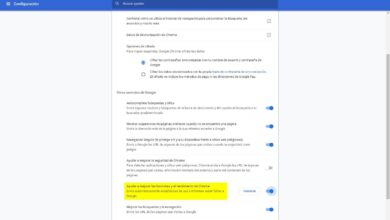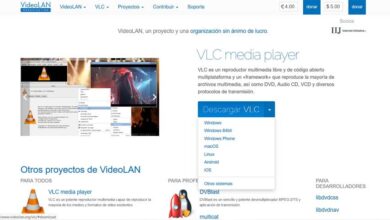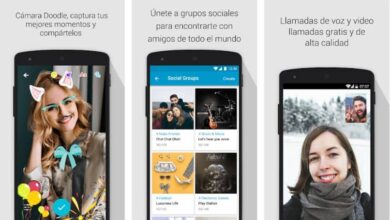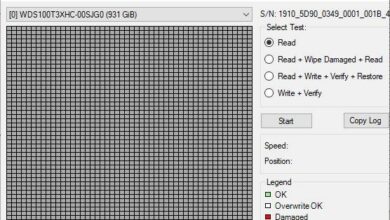Comment se connecter correctement à WhatsApp et résoudre tous les problèmes de connexion? Guide étape par étape
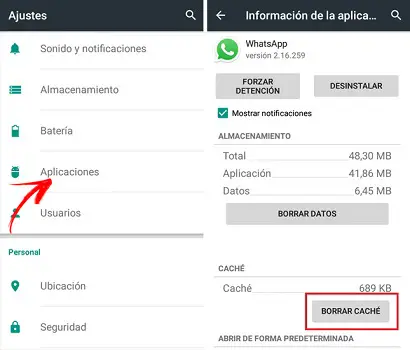
L’application WhatsApp de sa création à nos jours a connu un grand essor, car elle est devenue l’une des messages les plus utilisées par les utilisateurs, en particulier pour tous les outils dont elle dispose. Cela l’a conduit à devenir l’un des réseaux sociaux avec le plus d’utilisateurs au monde. Mais, tout ne peut pas être parfait, parfois il a tendance à avoir des problèmes de connectivité, soit parce que sa connexion échoue, soit à cause des paramètres mobiles.
Ces inconvénients peuvent survenir à la fois dans l’application mobile et sur le Web WhatsApp sur votre ordinateur. Si cela est dû à des échecs avec l’outil, nous devons aller dans les options de la plate-forme spécifique pour le résoudre. Sinon, il vous appartiendra d’utiliser les paramètres de l’appareil afin que vous puissiez comprendre pourquoi.
Si vous souhaitez savoir comment résoudre ces mésaventures, dans cet article nous allons vous montrer les différentes difficultés qui peuvent survenir et les solutions possibles. Ensuite, nous vous détaillerons une série d’étapes à suivre au cas où vous les auriez.
Problèmes de connexion et solutions avec WhatsApp Messenger
Chaque jour, les gens utilisent WhatsApp Messenger sur leur appareil pour communiquer, donc quand cela ne fonctionne pas, ils se sentent en quelque sorte coupés de la communication. Si cela se produit, ils doivent recourir aux différentes options pour identifier le problème. Dans cette partie, nous présenterons une liste des problèmes les plus courants et comment les résoudre.
Nous détaillerons principalement ce qu’il faut faire à chaque étape de manière générale pour pouvoir utiliser correctement l’application. Si cela ne vous aide pas, nous vous montrerons plus rapidement comment les corriger.
Redémarrer le PC
Peut-être que le système de plate-forme a gelé et n’a pas une bonne communication avec le récepteur. Il est donc nécessaire de redémarrer l’appareil, de l’éteindre et de le rallumer . Afin que le petit incident que vous pourriez avoir soit résolu.
Mettre à jour l’application
Parfois, les applications se bloquent et ne fonctionnent pas bien car elles n’ont pas de version mise à jour. La raison pour laquelle vous devez le faire est à cause des mêmes problèmes qui peuvent survenir. Parce que c’est un moyen de le maintenir en développement, en plus de cela, ils sont presque toujours accompagnés de nouveaux développements à la fois en termes de fonctionnalités et de sécurité et de confidentialité. Vous pouvez mettre à jour «Wasat» à partir d’ici.
Vider le cache
Bien que cela soit rare, cela arrive. L’application peut avoir été endommagée et réduite au cours de son fonctionnement, car même si c’est vrai, dans de nombreux cas, c’est la mémoire résiduelle qui s’accumule au fil du temps. Pour ce faire, vous devez aller dans Paramètres> Applications> WhatsApp> Vider le cache. Problème résolu!
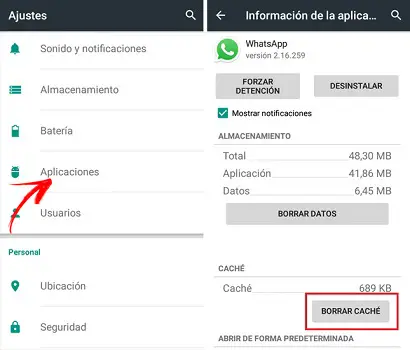
Vérifiez si vous disposez d’une connexion Internet
Cette application, comme d’autres réseaux sociaux ou applications, nécessite une connexion Internet pour fonctionner. Dans ce cas, vous devez tester son fonctionnement et s’il est connecté au réseau.
- Entrez les paramètres mobiles et recherchez (réseau + sans fil), choisissez (réseau cellulaire + SIM) et faites glisser pour activer ou désactiver la connexion de données.
- Accédez aux paramètres de votre appareil (réseau + sans fil), appuyez sur Wi-Fi et faites rouler le bouton pour activer et désactiver la connexion.
Je ne peux pas me connecter à WhatsApp sur Android
Habituellement, des problèmes sont générés avec la connexion Internet, ainsi qu’avec la configuration des appareils, donc cela peut être l’une des raisons pour lesquelles vous ne pouvez pas vous connecter depuis votre Android. Par conséquent, apprenez à les résoudre facilement avec ces étapes:
- Accédez au «Google Play Store» et vérifiez s’il existe une nouvelle version de «Wasap». Si tel est le cas, mettez-le à jour, car il arrive parfois que celui que vous utilisez soit très ancien et comporte donc des restrictions.
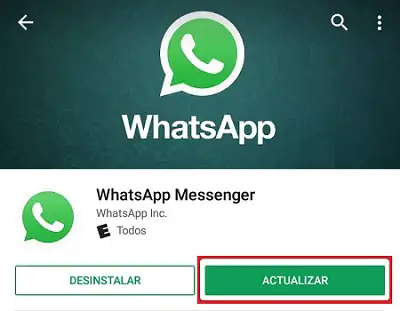
- Si ce qui précède n’a pas résolu le problème, vous devrez vérifier que vous disposez d’une connexion Internet, soit par données mobiles, soit par réseau sans fil.
- Vous devez vous assurer d’ activer la connexion aux données mobiles via ces menus: «Paramètres»> «Utilisation des données»> «Données mobiles».
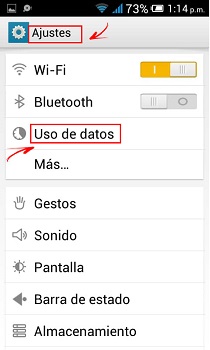
- À partir des paramètres, vous pouvez également entrer «Applications»> WhatsApp> «Données mobiles» et vérifier que l’option «Autoriser l’utilisation des données d’arrière-plan» est sélectionnée.
- Si vous êtes lié à une connexion Wi-Fi, vous devez la désactiver et la réactiver. Pour cela, vous devez vous rendre à l’adresse suivante: Paramètres> Réseaux et Internet> Wi-Fi.
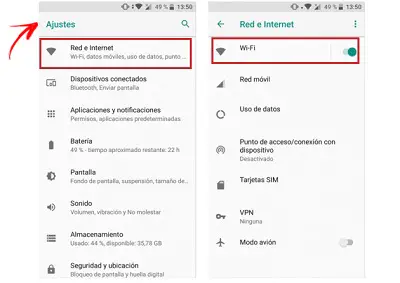
Vous pouvez même essayer un réseau différent de celui habituel, pour exclure que ce n’est pas votre ligne qui échoue. S’il s’agit de votre Wi-Fi, essayez ce qui suit:
- Vous devez vérifier que l’option d’utilisation du Wi-Fi en suspension est activée .
- À la suite de l’étape précédente, éteignez et rallumez le routeur pour le redémarrer. Avant cela, vous pouvez utiliser d’autres outils pour vérifier qu’il ne s’agit pas uniquement de cette application de messagerie.
- Vous pouvez contacter votre opérateur mobile et vérifier que la configuration «Noms des points d’accès» est correcte.
- Si, pour une raison quelconque, vous rencontrez des problèmes lors de l’utilisation de WhatsApp via Wi-Fi auxquels vous ne vous connectez pas régulièrement, vous devez contacter le propriétaire du réseau.
Si aucune de ces étapes n’a aidé, c’est le signe que vous devez mettre à jour le système d’exploitation de votre appareil Android vers le dernier .
Problèmes de connectivité du réseau de données
Vous avez un forfait de données sur votre appareil mobile, mais il ne souhaite pas y accéder ou a- t-il des problèmes de connectivité au réseau de données? Cela peut être dû à deux choses, que vous n’avez pas de balance pour naviguer ou qu’il n’est pas bien connecté au réseau . Dans cette partie, nous vous dirons quoi faire si c’est ce qui vous arrive.
- Assurez-vous d’ avoir un plan de données avec un opérateur mobile sous contrat.
- Vérifiez ensuite que vous avez une bonne couverture.
- Si tout se passe bien, vous devez entrer dans votre navigateur Web et effectuer une recherche pour certifier qu’il se charge bien. Si tel est le cas, cela signifie que le problème vient de WhatsApp en tant que tel.
- Pour ce faire, redémarrez votre mobile pour résoudre le problème.
Maintenant, si vous vous rendez compte que de cette manière, vous continuez à avoir des échecs de connectivité, vous devrez contacter votre compagnie de téléphone et vous renseigner sur les points d’accès (APN) qui peuvent être utilisés pour les applications de messagerie. De cette manière, votre opérateur vous aidera à configurer votre forfait de données mobiles et vos paramètres Internet.
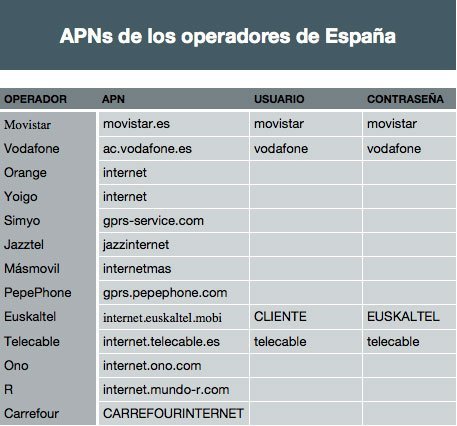
L’APN est ce qui détermine l’accès Internet de l’appareil. Autrement dit, c’est le point de communication du réseau qui indique au mobile à quel système se connecter. Donc, si cela n’est pas correctement configuré, vous ne pourrez pas utiliser d’applications ou télécharger. Comme on le voit sur la photo précédente, chaque opérateur a le sien.
Alors avant de le contacter, vérifiez les paramètres de votre terminal en allant dans Paramètres> Sans fil et réseaux> Réseaux mobiles> APN .
«MISE À JOUR ✅ Avez-vous besoin de vous connecter à Wasap mais vous ne pouvez pas car cela vous donne une erreur et vous ne savez pas comment le faire? ⭐ ENTREZ ICI ⭐ et découvrez comment le faire étape par étape avec ce TUTORIEL ✅ FACILE et RAPIDE ✅»
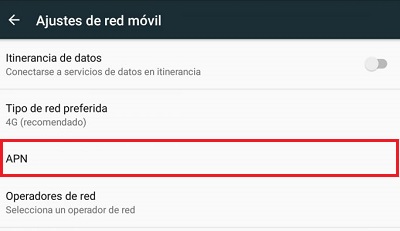
Problèmes de connexion à un réseau Wi-Fi
Parfois, vous pouvez avoir des problèmes de connexion via un réseau WiFi même si vous y êtes connecté. C’est pour cette raison que nous devons vous montrer ce que vous devez faire pour pouvoir disposer d’un lien WiFi et comment résoudre le défaut que vous présentez.
- Tout d’abord, vous devez vous déconnecter du réseau Wi-Fi.
- Ensuite, vous devez vous connecter avec le réseau Wi-Fi et accéder à la messagerie.
- Si vous êtes connecté mais que vous rencontrez toujours des problèmes, vous devrez vous déconnecter du Wi-Fi et aller dans «Paramètres»> «Connexions»> «Oublier» et l’enregistrer à nouveau. Essayez également un autre en cas de problème avec votre serveur.
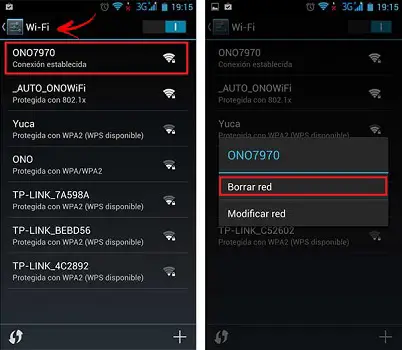
- Si cela ne fonctionne pas de cette façon, vous devez contacter l’ administrateur réseau pour vérifier qu’il dispose de connexions sécurisées.
- Il est important de vérifier d’abord que les câbles qui relient l’équipement à votre réseau domestique sont bons. De plus, toutes les lumières sont allumées et fonctionnent comme elles le devraient.
Pourquoi ne se connecte-t-il pas à WhatsApp Web?
Depuis quelques années maintenant, l’application s’est transcendée et dispose désormais d’une version web. C’est comme WhatsApp pour mobile, mais pour les plates-formes de bureau, car il a pratiquement les mêmes fonctions. Si vous souhaitez établir une communication entre votre appareil et votre ordinateur, mais qu’ils ne peuvent pas se connecter, il se peut que vous ayez des pannes dans l’un des équipements et tant que celles-ci ne sont pas résolues, vous ne pourrez pas accéder. C’est pourquoi dans cette partie nous expliquerons les raisons pour lesquelles vous ne pouvez pas le faire.
Problèmes de connectivité des téléphones portables
Comme WhatsApp Web a été une extension de sa «sœur» mobile, cela signifie que pour l’avoir, vous devez avoir la plate-forme mobile active dessus. Au moment où ils sont appariés, ils sont synchronisés et vous pouvez voir vos contacts, messages et histoires dans l’une des deux unités. Il convient de noter que si pour une raison quelconque, votre appareil mobile ne fonctionne pas ou est éteint, vous ne pourrez pas utiliser la version de bureau, même si votre batterie est faible, vous ne pourrez pas non plus entrer la version de l’ordinateur.
Pour confirmer qu’il a été correctement lié, vous devrez recevoir un message, s’il n’est pas envoyé, cela signifie que quelque chose ne va pas. Dans ce cas, votre ordinateur ne reçoit peut-être pas un bon signal ou, à défaut, votre mobile. Vous devez également garder à l’esprit que s’il perd la connexion, redémarre, s’arrête ou quelque chose de similaire, il se fermera.
Une façon de trouver le défaut consiste à entrer dans l’onglet «Paramètres» > «Informations et aide» > «État du service». Là, il sera indiqué s’il y a un problème quelconque dans les serveurs de la plate-forme, l’équipement ou le réseau.
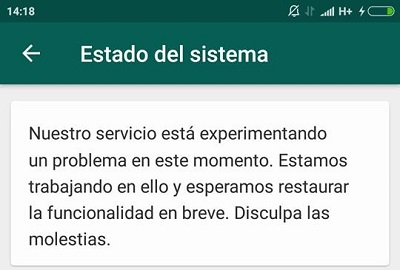
Problèmes de connectivité sur le PC
Pour pouvoir utiliser le Web WhatsApp, vous devez disposer d’une connexion stable sur votre ordinateur.Si vous en avez une et que l’erreur persiste, vous devez mettre à jour et actualiser la page. Si de cette manière vous ne pouvez pas le récupérer, vous devrez recommencer la session depuis l’ordinateur.
- La première chose à faire est de cliquer sur le bouton «Menu».
- Ensuite, il vous appartiendra de sélectionner l’onglet où il est dit «Fermer la session».
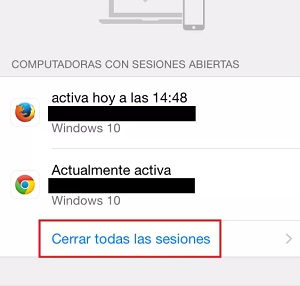
Pour vous connecter, procédez comme suit:
- Tout d’abord, vous devrez ouvrir le messager depuis votre navigateur et scanner le code QR.
- Vous devrez ouvrir l’application sur votre téléphone, puis cliquer sur les trois points de suspension en haut à droite, juste à côté de l’icône de recherche.
- Après avoir cliqué sur «WhatsApp Web», vous devez garder votre mobile juste devant l’écran de votre ordinateur afin de pouvoir scanner le code QR. En faisant cela, vous pourrez accéder.
Comment réinstaller WhatsApp s’il ne se connecte toujours pas?
La première chose que vous devrez faire pour pouvoir réinstaller ce réseau social sera de le désinstaller, pour cela vous devrez faire ce qui est montré dans la partie suivante.
- La première chose à faire est d’aller dans «Paramètres» puis dans l’onglet «Applications».
- Une fois que vous avez effectué les étapes précédentes, sélectionnez «Gestionnaire d’applications», choisissez WhatsApp et appuyez sur Désinstaller .
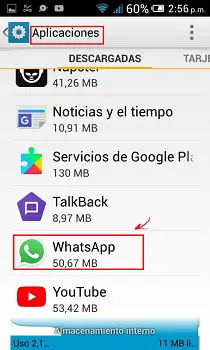
Pour le réinstaller et résoudre le problème, vous devez vous rendre dans un magasin comme «Google Play Store» pour le télécharger.
- Placez «WhatsApp» dans le moteur de recherche et une fois localisé, entrez-le et appuyez sur le bouton » Télécharger «.
- Une fois installé, vous devez confirmer votre numéro de téléphone.
- Si par hasard vous avez eu une sauvegarde, vous pouvez choisir si vous souhaitez restaurer vos discussions précédentes et ainsi ne pas perdre toutes vos conversations.
- De cette façon, vous pouvez placer votre photo de profil, votre nom et il sera prêt à l’utiliser.
Comment vérifier l’état des serveurs WhatsApp?
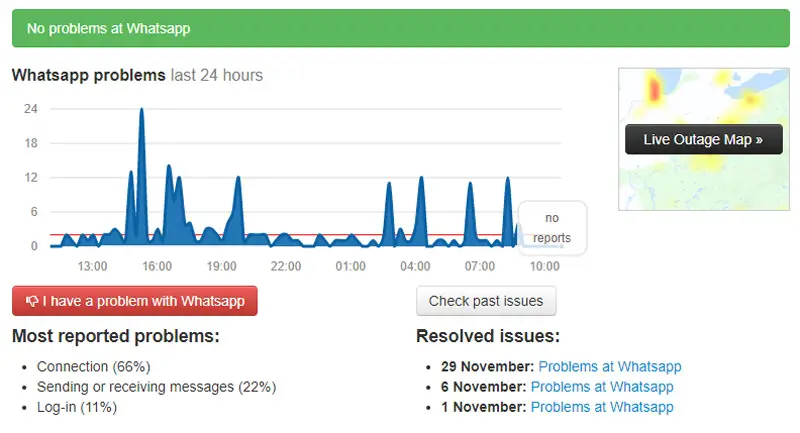
Généralement, les chutes dans ce réseau social ne sont pas habituelles, mais il est probable que cela se soit produit et vous devez le vérifier. Pour cela, vous pouvez entrer ici et observer l’état des serveurs. De là, vous pouvez voir si la plate-forme a planté et confirmer qu’il s’agit d’une erreur générale et non d’un problème avec l’appareil ou avec votre connexion Internet.
Si vous avez des questions, laissez-les dans les commentaires, nous vous répondrons dans les plus brefs délais, et cela sera également d’une grande aide pour plus de membres de la communauté. Je vous remercie!